AnyDesk est une application exceptionnelle pour le bureau à distance similaire à TeamViewer. Vous pouvez dire qu'il s'agit d'une alternative à TeamViewer, qui est disponible gratuitement. Anydesk fournit une connexion à distance plus rapide que toute autre application de bureau à distance existante. Personnellement, je l'aime aussi et l'utilise. Ce tutoriel vous aidera à installer AnyDesk sur les systèmes Ubuntu.
Mais, si vous aimez toujours TeamViewer, vous pouvez également installer TeamViewer en suivant ces instructions.
Étape 1 - Installer AnyDesk sur Ubuntu
Anydesk est disponible aux formats 64 bits et 32 bits. Vous pouvez télécharger directement les packages Debian depuis son site officiel. Sinon, utilisez le référentiel apt pour installer le package.
Tout d'abord, ajoutez la clé du référentiel à la liste des fournisseurs de logiciels de confiance
wget -qO - https://keys.anydesk.com/repos/DEB-GPG-KEY | apt-key add -
Configurez ensuite le référentiel apt Anydesk :
echo "deb http://deb.anydesk.com/ all main" > /etc/apt/sources.list.d/anydesk.list
Enfin, installez Anydesk sur le système Ubuntu en exécutant les commandes suivantes sur votre système.
sudo apt update sudo apt install anydesk
Les commandes ci-dessus installeront Anydesk sur votre système Ubuntu, y compris toutes les dépendances.
Étape 2 - Lancer AnyDesk
Une fois l'installation terminée, lancez AnyDesk sur votre système. Vous obtiendrez un identifiant AnyDesk pour vous connecter à partir de systèmes distants à l'aide d'AnyDesk. Maintenant, vous devrez peut-être définir un mot de passe pour un accès sans surveillance. Cela définira un mot de passe fixe sur votre système, qui peut être utilisé à tout moment pour se connecter.
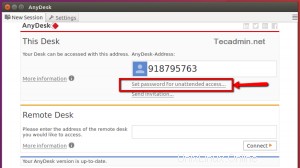
Cochez la case Activer l'accès sans surveillance cochez la case et définissez un mot de passe sécurisé.
Étape 3 - Connecter AnyDesk
Vous devez également installer AnyDesk sur le système client. Connectez-vous ensuite depuis le système distant à l'aide de l'ID fourni par AnyDesk et du mot de passe défini à l'étape précédente.
Terminé. Vous avez accès au Bureau du système distant.